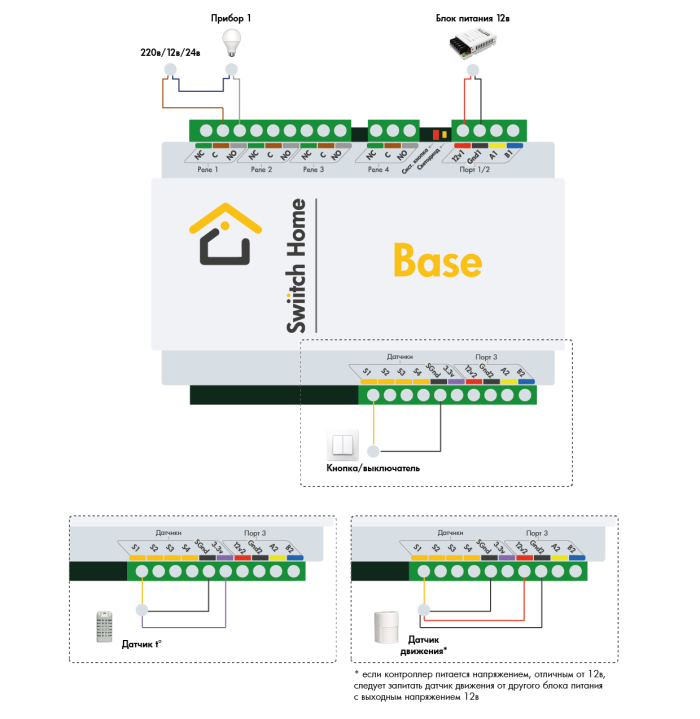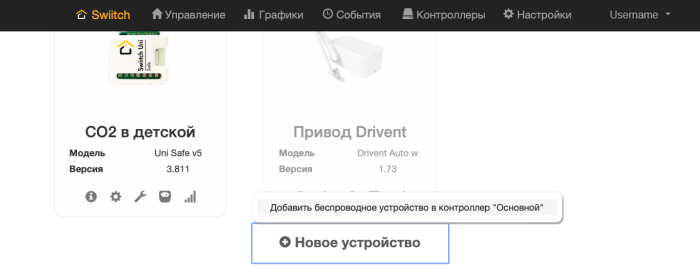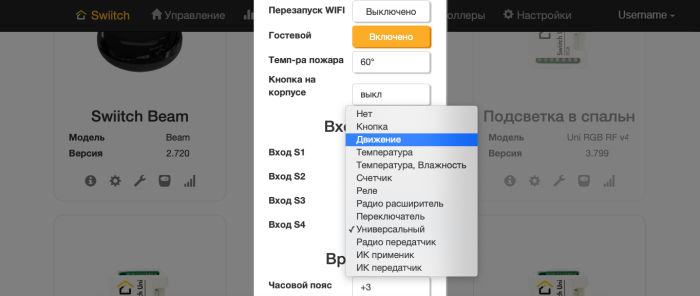Подключение датчиков, кнопок, выключателей: различия между версиями
imported>Maria Tumilovich |
imported>Maria Tumilovich |
||
| Строка 55: | Строка 55: | ||
ИК-передатчик:<br> | ИК-передатчик:<br> | ||
Считыватель карт:<br> | Считыватель карт:<br> | ||
| + | |||
| + | 2. Далее в настройках датчика выбираем подтип датчика. Личный кабинет > Управление, открываем настройки нужного датчика, нажав на кнопку шестеренки, в разделе Основные выбираем подтип устройства если нужно: | ||
| + | Кнопка/брелок/метка:<br> | ||
| + | Движение/открытие:<br> | ||
| + | Пожарный:<br> | ||
| + | Датчик воды: | ||
| + | Датчик газа: | ||
| + | Охранный: | ||
| + | [[Файл:ЛК_выбор_подтипа_датчика.png |700px|Выбор подтипа датчика|center]] | ||
Версия от 13:34, 9 августа 2021
Подключение проводных устройств
К каждой модели Swiitch Home можно подключить до 4-х проводных датчиков/кнопок или выключателей. Какие устройства можно подключать, смотрите в разделе Поддержка датчиков. Ниже описан принцип подключения одного устройства, другие подключаются аналогично. На примере схемы подключения модели Swiitch Home Base показан способ подключения.
Кнопка/Выключатель
1-я клемма выключателя подключается к SGnd
2-я клемма выключателя подключается к S1/S2/S3/S4
ВНИМАНИЕ! К данному выключателю ничего не должно быть больше подключено!
Цифровой датчик температуры
Черный провод (общий) подключается к SGnd
Красный провод (питание датчика) подключается к 3.3v
Желтый (сигнал) подключается к клемме S1/S2/S3/S4*
* если цвета проводов другие, уточните назначение в инструкции на этот датчик.
Датчик движения с питанием 12в*
12в датчика движения (питание датчика) подключаем к 12v2
Gnd датчика (минус) подключаем к Gnd2
Одна из клемм ШС датчика подключается к клемме sGnd
Вторая клемма ШС подключается к S1/S2/S3/S4.
* если контроллер питается напряжением, отличным от 12в, следует запитать датчик движения от другого блока питания с выходным напряжением 12в.
Подключение беспроводных устройств
На данный момент поддержка беспроводных устройств есть у Swiitch Home Controller.
Чтобы подключить беспроводное устройство, зайдите в личный кабинет > Контроллеры, нажмите кнопку «Новое устройство» в нижней части окна, далее щёлкните по кнопке «Добавить беспроводное устройство», выбрав нужный контроллер, к которому вы добавляете устройство. Включится режим поиска беспроводных устройств, после чего все подходящие устройства будут обнаружены и добавлены. Вы увидите их в разделе «Управление».
Первичная настройка датчиков, кнопок, выключателей
После физического подключения датчиков, кнопок, выключателей нужно выполнить первичную настройку и связать их работу с нужными устройствами. ВНИМАНИЕ! Это не требуется для моделей Swiitch, которые уже имеют определенный пресет (Swiitch Home Flat, Swiitch Home Room и т. п.). В этом случае все настройки уже выставлены по умолчанию под типовые задачи конкретной модели.
В личном кабинете делаем следующее:
1. Выбираем режим порта, чтобы обозначить для системы, какой тип устройства подключен к каждому порту.
Личный кабинет > Контроллеры, открываем настройки нужного контроллера, нажав на кнопку шестеренки, в разделе Входы выбираем тип устройства, подключенного к каждому порту:
«Вход S1» – выбор типа устройства, подключенного ко входу S1
«Вход S2» – выбор типа устройства, подключенного ко входу S2
«Вход S3» – выбор типа устройства, подключенного ко входу S3
«Вход S4» – выбор типа устройства, подключенного ко входу S4
Вы можете выбрать:
Кнопка: кнопка
Движение: датчик движения
Температура: датчик температуры
Температура и влажность: датчик температуры и влажности
Счётчик:
Реле:
Радиорасширитель:
Переключатель:
Универсальный:
Радиопередатчик:
ИК-приемник:
ИК-передатчик:
Считыватель карт:
2. Далее в настройках датчика выбираем подтип датчика. Личный кабинет > Управление, открываем настройки нужного датчика, нажав на кнопку шестеренки, в разделе Основные выбираем подтип устройства если нужно:
Кнопка/брелок/метка:
Движение/открытие:
Пожарный:
Датчик воды:
Датчик газа:
Охранный: